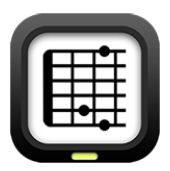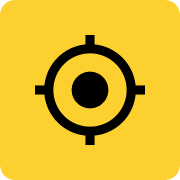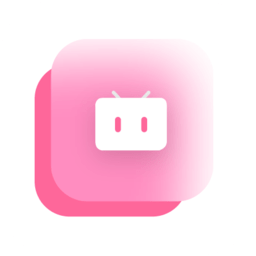win10如何设置打印机共享
2025-07-10 12:01:03来源:nipaoa编辑:佚名
在win10系统中实现打印机共享,能让多台设备便捷地使用同一台打印机,大大提高工作效率。以下为您详细介绍设置方法。

确认打印机状态与连接
首先,确保连接打印机的主机已开启,打印机处于就绪状态。用usb线或wi-fi将打印机连接到主机。接着,在主机上安装打印机驱动程序,可通过打印机附带的驱动光盘安装,也可从制造商官网下载最新版本。安装完成后,在主机上打开“控制面板”,找到“设备和打印机”或“打印机和传真”选项。
设置主机共享打印机
进入“设备和打印机”窗口,找到已安装的打印机图标,右键点击它,选择“设置为共享”。在弹出的共享设置窗口中,可设置共享名,建议使用简单易记的名称。同时,确保选择“共享这台打印机”选项,并勾选“允许其他计算机通过网络使用此打印机”。若有多台主机共享打印机,还需设置不同的共享名,以免混淆。
配置网络设置

要实现打印机共享,主机和其他需使用打印机的设备需在同一局域网内。检查主机和其他设备的网络连接是否正常,可通过查看网络图标或进行网络诊断来确认。若使用无线网络,确保设备已连接到同一wi-fi网络;若使用有线网络,检查网线连接是否稳固。
在其他设备上添加共享打印机
在需要使用共享打印机的设备上,打开“控制面板”,进入“设备和打印机”或“打印机和传真”选项。点击窗口左上角的“添加打印机”按钮,选择“添加网络、无线或bluetooth打印机”。系统会自动搜索可用的共享打印机,找到主机共享的打印机后,点击它并按照提示完成安装。安装过程中,可能需要输入主机的用户名和密码以获取访问权限。
测试共享打印机
安装完成后,在其他设备上打开一个文档或图片,选择打印,检查是否能正常将内容发送到共享打印机进行打印。若打印出现问题,可检查打印机连接、共享设置及驱动程序等。可尝试重新启动主机和打印机,或重新安装打印机驱动程序来解决问题。

通过以上步骤,您就能轻松在win10系统中设置打印机共享,让多台设备共同享用打印机资源,提升办公和生活的便利性。